若该文为原创文章,转载请注明原文出处
QML 中使用 Settings 可以保存一些简单的信息,例如用户名,密码,窗口位置,大小等,没有Sqlite那么麻烦。Settings应用相对也比较简单,不在过多介绍,直接上代码。
工程为第一个工程Hello_Qml。
一、Settings简单使用
1、Settings类导入
在main.qml文件中导入类
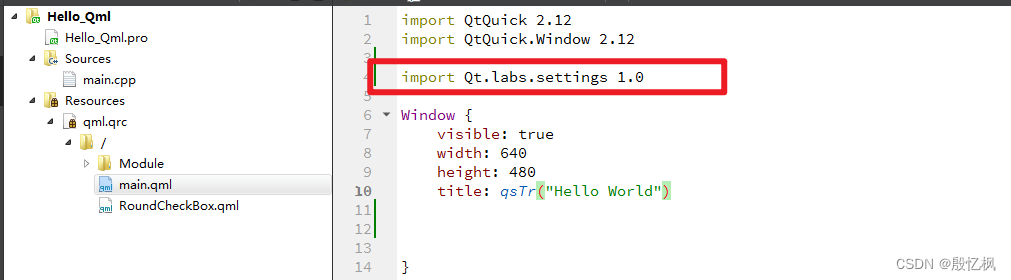
import Qt.labs.settings 1.02、在main.cpp中设置程序注册表信息
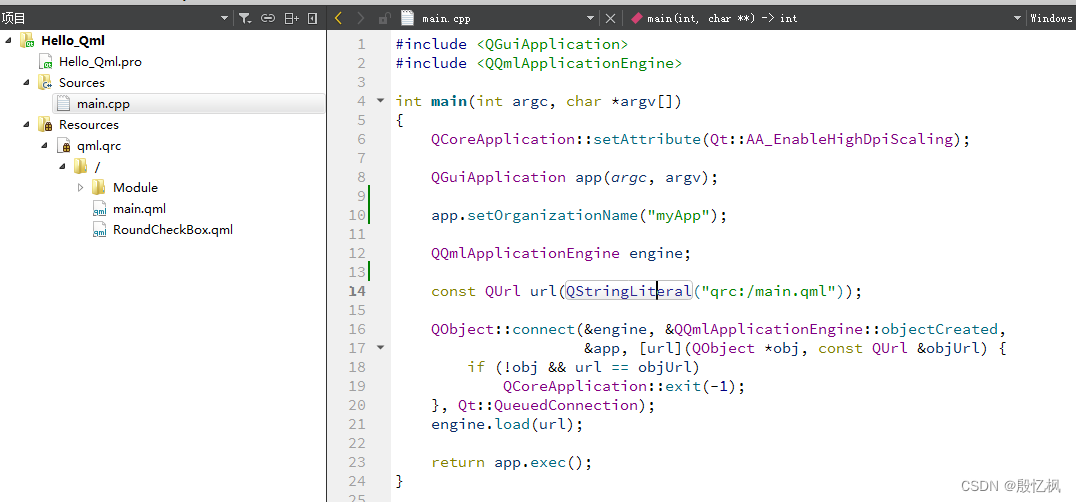
app.setOrganizationName("myApp");
3、在QML中使用Settings保存数据
import QtQuick 2.12
import QtQuick.Window 2.12
import QtQuick.Controls 2.12
import Qt.labs.settings 1.0
Window {
visible: true
width: 640
height: 480
title: qsTr("Hello World")
Settings {
id: settings
property int iData: 0
}
Text {
id: txt
text: settings.iData
font.pixelSize: 40
}
Button {
x : 100
onClicked: {
settings.iData += 1
}
}
}
main.qml中创建了一个显示数字的文本和一个按钮,点击按钮一次文本数值加1。
4、结果
重新编译,在次运行,数据还保存着,实现了想要的效果。
二、手动设定Settings指定保存的文件
要如何把例子1的iData保存到自己的指定文件呢?
直接添加Settings的fileName属性,注意路径需要转义

完整代码:
/* main.qml */
import QtQuick 2.12
import QtQuick.Window 2.12
import QtQuick.Controls 2.12
import Qt.labs.settings 1.0
Window {
visible: true
width: 640
height: 480
title: qsTr("Hello World")
Settings {
id: settings
fileName: "F:\\Qt\\QT_WorkProject\\QML_STUDY\\Hello_Qml\\settings.ini "
property int iData: 0
}
Text {
id: txt
text: settings.iData
font.pixelSize: 40
}
Button {
x : 100
onClicked: {
settings.iData += 1
}
}
}
在次运行,可以看到生成了settings.ini配置文件,也可以直接修改.ini文件数值。
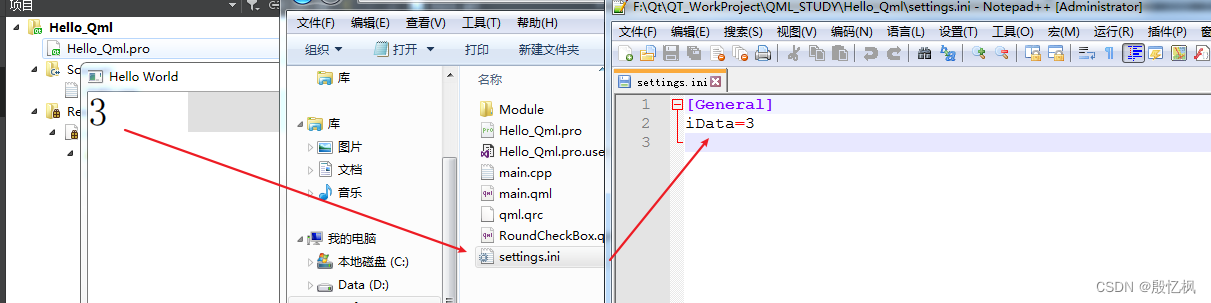
三、分组及多个参数的保存设置和获取
1、多个参数的保存其他不复杂,直接添加即可。

2、多组使用的是Settings的category属性
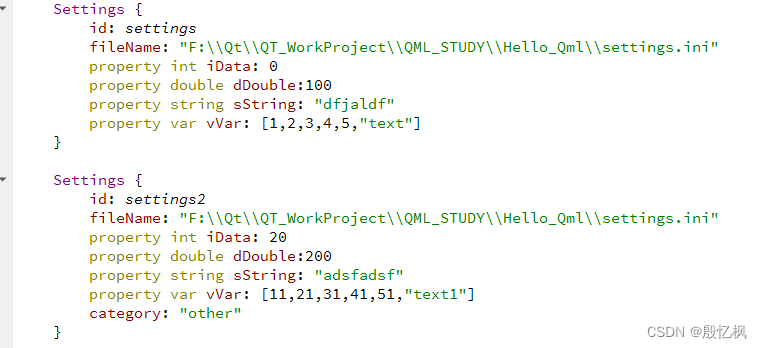
在次运行,会更新settings.ini文件
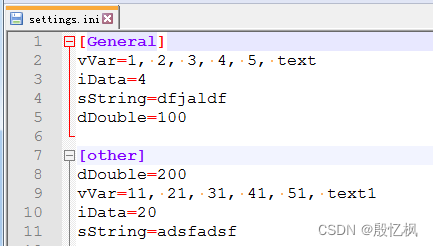
3、值获取及新添加
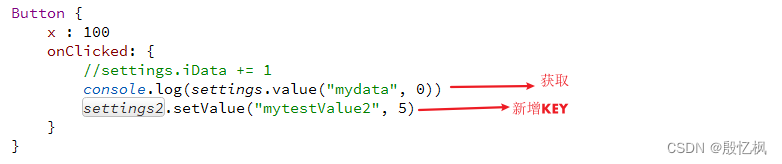
4、完整代码:
import QtQuick 2.12
import QtQuick.Window 2.12
import QtQuick.Controls 2.12
import Qt.labs.settings 1.0
Window {
visible: true
width: 640
height: 480
title: qsTr("Hello World")
Settings {
id: settings
fileName: "F:\\Qt\\QT_WorkProject\\QML_STUDY\\Hello_Qml\\settings.ini"
property int iData: 0
property double dDouble:100
property string sString: "dfjaldf"
property var vVar: [1,2,3,4,5,"text"]
}
Settings {
id: settings2
fileName: "F:\\Qt\\QT_WorkProject\\QML_STUDY\\Hello_Qml\\settings.ini"
property int iData: 20
property double dDouble:200
property string sString: "adsfadsf"
property var vVar: [11,21,31,41,51,"text1"]
category: "other"
}
Text {
id: txt
text: settings.iData
font.pixelSize: 40
}
Button {
x : 100
onClicked: {
//settings.iData += 1
console.log(settings.value("mydata", 0))
settings2.setValue("mytestValue2", 5)
}
}
}
5、 结果
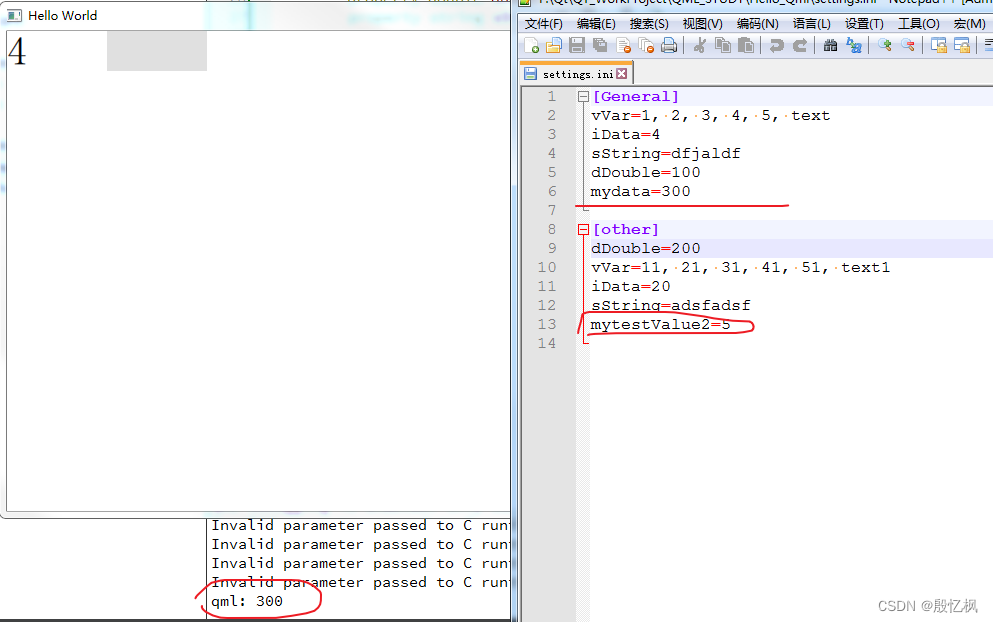
四、总结
1、使用Settings需要在main.cpp里注册
2、获取参数有两种方式:
一、 settings.iData
二、settings.value("iData ", 0)
3、新增key或重新设置值
settings2.setValue("mytestValue2", 5)
相对于SQL来说,使用Settings来保存参数会更简单及方便,当然,在项目的使用过程中,要根据实际情况来定。
如有侵权,请及时联系博主删除,VX:18750903063
























 329
329











 被折叠的 条评论
为什么被折叠?
被折叠的 条评论
为什么被折叠?










